Home Assistant - Solarman Integration
Summary
TLDREn este video, se muestra cómo integrar un dongle de Solarman en Home Assistant para monitorizar en tiempo real la actividad de tu inversor solar. Se explica el proceso de configuración, incluyendo la instalación de la integración de Stefan Joubert desde GitHub, la búsqueda de la dirección IP del dongle y el número de serie del dispositivo. Se detallan los pasos para agregar la integración a Home Assistant y se menciona la posibilidad de utilizar los datos para automatizaciones y personalizar el tablero de energía, lo que permite un control más eficiente del sistema solar doméstico.
Takeaways
- 😀 Se presenta un tutorial sobre cómo integrar un dongle Solarman en Home Assistant.
- 🛠️ El proceso es simple y no debería tomar mucho tiempo, permitiendo acceder a datos del inverter en tiempo real.
- 🔌 Se utiliza una integración desarrollada por Stefan Joubert, disponible en GitHub, con soporte para Discord y actualizaciones frecuentes.
- 🏡 Se admiten varios modelos de inversores, incluyendo Daily, Samsung y otros, así como los dongles que vienen con ellos.
- ⚙️ Es necesario conocer la dirección IP del dongle Wi-Fi en la red y se recomienda fijar esta dirección en el router para evitar cambios.
- 🔑 Al acceder por primera vez a la dirección IP del dongle, se obtiene un nombre de usuario y contraseña predeterminados (admin/admin).
- 📊 Se requiere tener instalado HACS (Home Assistant Community Store) en Home Assistant, que no viene estándarmente.
- 🔍 Se busca la integración de Solarman en la sección de exploración de repositorios y se instala a través de HACS.
- 📈 Se configura la integración con la dirección IP del dongle y el número de serie del dispositivo, y se selecciona el puerto y el tipo de inverter según sea necesario.
- 📊 Una vez configurada, se pueden ver y utilizar los datos del inverter en la interfaz de Home Assistant, incluyendo la temperatura, corriente de la batería, potencia y más.
- 📈 Los datos se pueden visualizar en el tablero de energía de Home Assistant y se pueden utilizar para automatizaciones y personalizaciones adicionales.
Q & A
¿Qué es lo que se está integrando en Home Assistant según el guion?
-Se está integrando el sistema de seguimiento de energía Solarman (Solomon) en Home Assistant.
¿Cuál es la función principal de la integración de Solomon en Home Assistant?
-La función principal es poder ver en tiempo real lo que está haciendo el inversor de energía solar, lo que permite utilizar esos datos para automatizaciones en Home Assistant.
¿Quién es el creador de la integración de Solomon que se menciona en el guion?
-El creador de la integración es Stefan Joubert, cuyo GitHub se menciona en el guion.
¿Qué es necesario para que la integración funcione correctamente?
-Es necesario saber la dirección IP del dongle Wi-Fi del inversor, tener un usuario y contraseña inicial (admin, admin), y tener instalado HACS en Home Assistant.
¿Por qué es importante tener una dirección IP fija para el dongle Wi-Fi del inversor?
-Es importante para que la integración no deje de funcionar si el dongle cambia de dirección IP, lo cual podría suceder si no se fija la dirección en el router.
¿Cómo se obtiene el número de serie del dispositivo necesario para la integración?
-El número de serie del dispositivo se obtiene accediendo a la dirección IP del dongle y se encuentra en la pantalla de inicio.
¿Qué son los 'entidades' que se mencionan al final de la integración?
-Las 'entidades' son los sensores que Home Assistant crea para mostrar los datos del inversor, como temperatura, corriente de la batería, potencia de la batería, etc.
¿Cómo se pueden ver los datos del inversor en la interfaz de Home Assistant?
-Los datos se pueden ver en la sección de Desarrollo de herramientas al escribir 'Solomon', y también se pueden agregar a la vista general y al mapa de energía de Home Assistant.
¿Qué otras funcionalidades se pueden personalizar con los datos del inversor en Home Assistant?
-Con los datos del inversor, se pueden personalizar elementos en el mapa de energía, como la producción de energía solar, el consumo de red y la carga de la batería.
¿Qué se sugiere hacer para mantener actualizado con futuras integraciones y mejoras?
-Se sugiere suscribirse y dar 'like' al canal para estar al tanto de futuras actualizaciones y tutoriales sobre integraciones y dashboards.
Outlines

Esta sección está disponible solo para usuarios con suscripción. Por favor, mejora tu plan para acceder a esta parte.
Mejorar ahoraMindmap

Esta sección está disponible solo para usuarios con suscripción. Por favor, mejora tu plan para acceder a esta parte.
Mejorar ahoraKeywords

Esta sección está disponible solo para usuarios con suscripción. Por favor, mejora tu plan para acceder a esta parte.
Mejorar ahoraHighlights

Esta sección está disponible solo para usuarios con suscripción. Por favor, mejora tu plan para acceder a esta parte.
Mejorar ahoraTranscripts

Esta sección está disponible solo para usuarios con suscripción. Por favor, mejora tu plan para acceder a esta parte.
Mejorar ahoraVer Más Videos Relacionados

Conectar LOGO de Siemens mediante Node Red con Internet
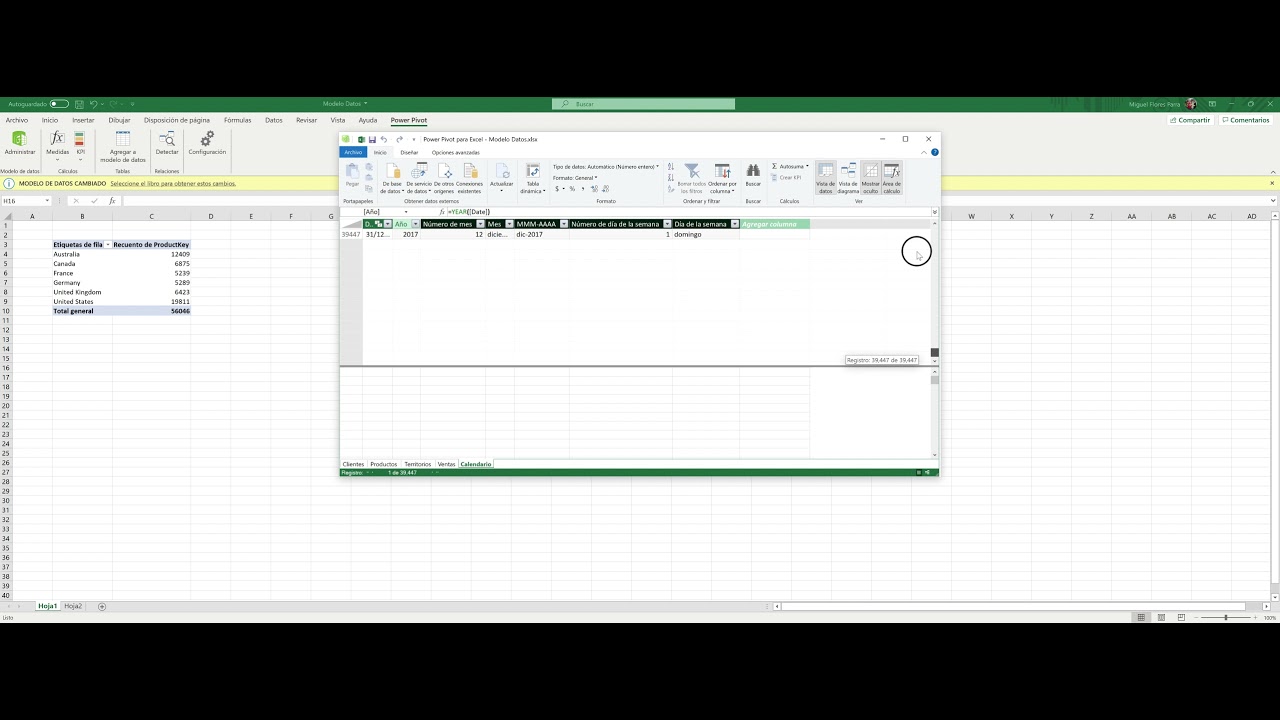
Video 10 Dimension Tiempo Jerarquias

Como instalar un panel solar PASO A PASO

Cómo usar Pear Deck | Tutorial en Español

ELECTROENCEFALOGRAMA | De qué se trata, indicaciones, cómo se realiza y duración del estudio

This is how I save money on heating the smart way
5.0 / 5 (0 votes)